Šajā pamācībā es tev parādīšu, kā izveidot iespaidīgas vizualizācijas Google lapās, kas balstītas uz taviem Pivot-Tabulām. Ja jau ir pieredze ar Pivot-tabulām, tad pamanīsi, ka datu vizualizēšana ar tām ir ne tikai vienkārša, bet arī ļoti efektīva. Tu iemācīsies ne tikai, kā veidot diagrammas no saviem Pivot-tabulām, bet arī, kā tās pielāgot saviem vajadzībām. Sākam!
Galvenās atziņas
- Pivot-tabulas ir lieliski piemērotas dinamiskai datu analīzei un vizualizācijai.
- Diagrammas, kas balstītas uz Pivot-tabulām, piedāvā interaktīvas funkcijas, kas nav iespējamas ar pamatdatiem.
- Tu vari jebkurā brīdī pielāgot vizualizācijas un izveidot interaktīvus instrumentu panelus, izmantojot datu sagriezumus.
Pieejamo vizualizāciju izveide ar Pivot-tabulām soli pa solim
Pivot-tabulas sagatavošana
Pirms sākam vizualizāciju, pārliecinies, vai esi izveidojis Pivot-tabulu. Dati ir jābūt jau piemērotā formātā. Ja nav Pivot-tabulas, to var viegli izveidot, noklikšķinot uz datu jomas un izvēloties "Pivot-tabula".
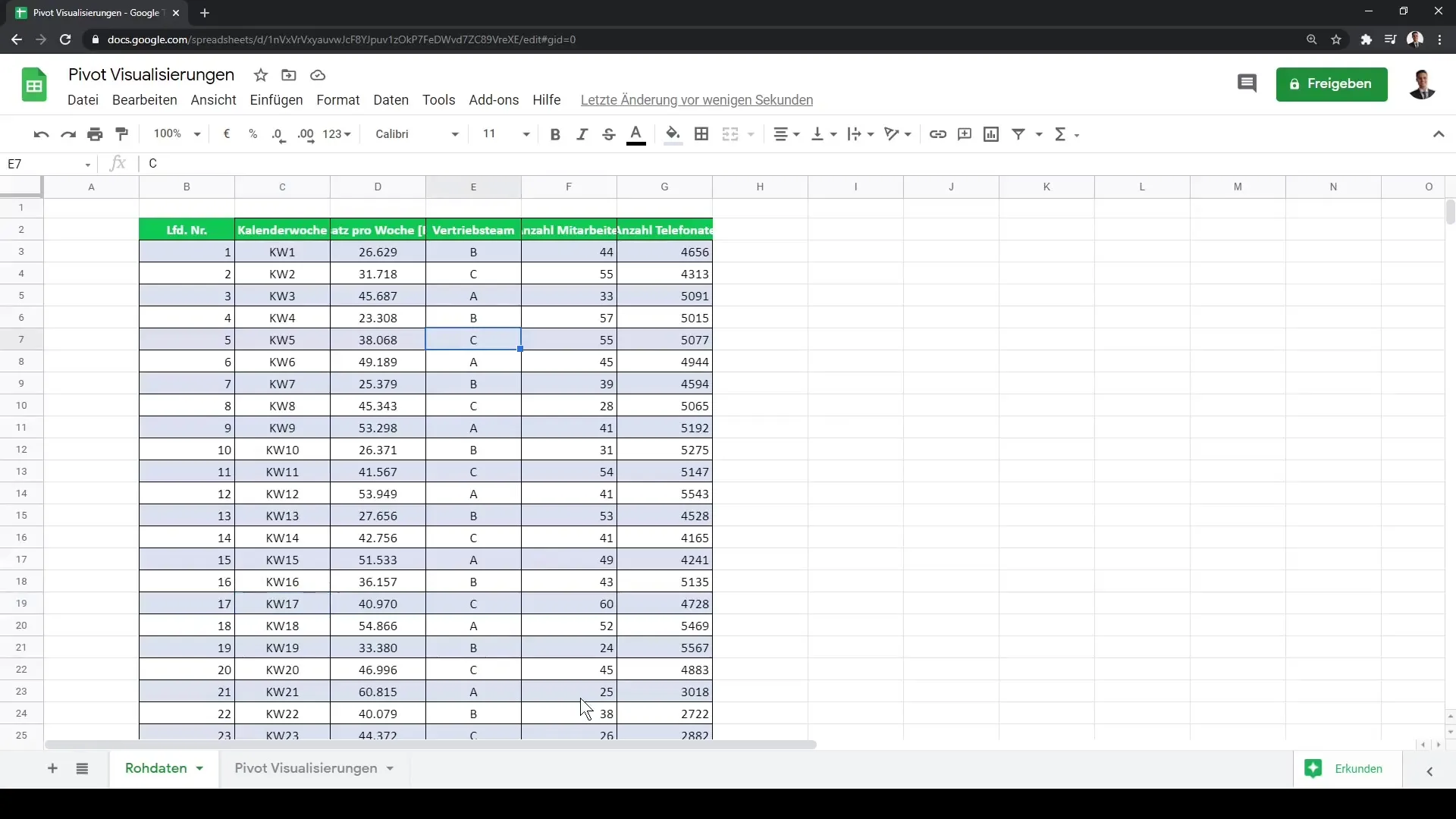
Pirmās vizualizācijas izveide
Tagad, kad tava Pivot-tabula ir gatava, vari sākt veidot savu pirmo vizualizāciju. Vienkārši noklikšķini iekšējā Pivot-tabulā, lai pārliecinātos, ka labajā pusē tiek rādīta izvēlnes josla. Izvēlies Pivot-tabulas apgabalu, kuram vēlies veidot diagrammu. Lai izveidotu diagrammu, noklikšķini uz "Ievietot", pēc tam uz "Diagramma".
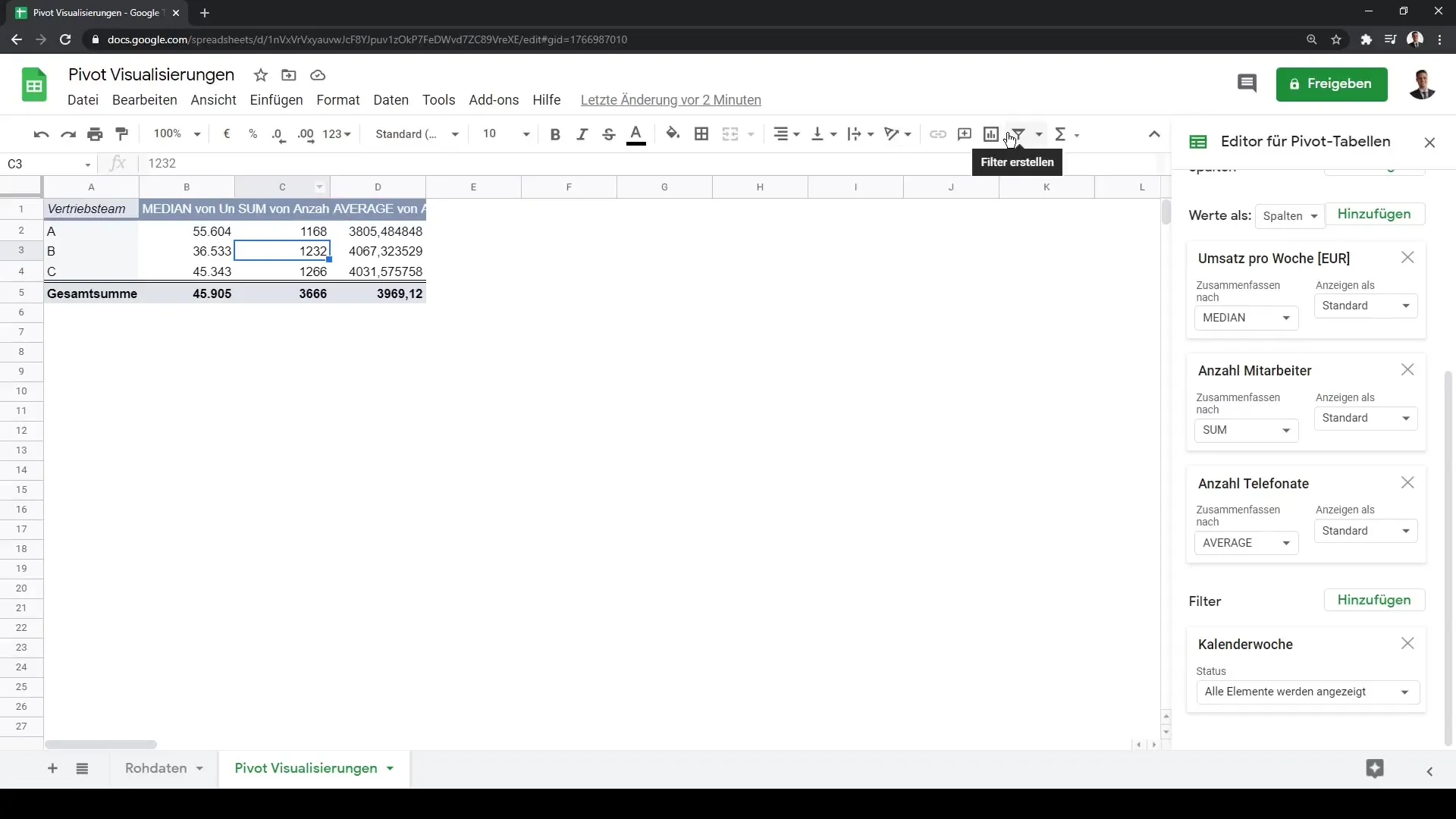
Atšķirība starp Pivot-vizualizācijām un pamatdatu diagrammām
Svarīgs punkts, ko vajadzētu ņemt vērā, ir atšķirība starp vizualizācijām, kas balstītas uz Pivot-tabulām, un tām, kas izveidotas no pamatdatiem. Kopējot datus un cenšoties izveidot diagrammu bez Pivot-tabulas izmantošanas, sapratīsi, ka tevi trūkst svarīgas funkcijas, piemēram, interaktīvās pielāgošanas iespējas. Tas ir tāpēc, ka Pivot-tabula ir dinamiska un automātiski atjauninās, kamēr pamatdati ir statiski.
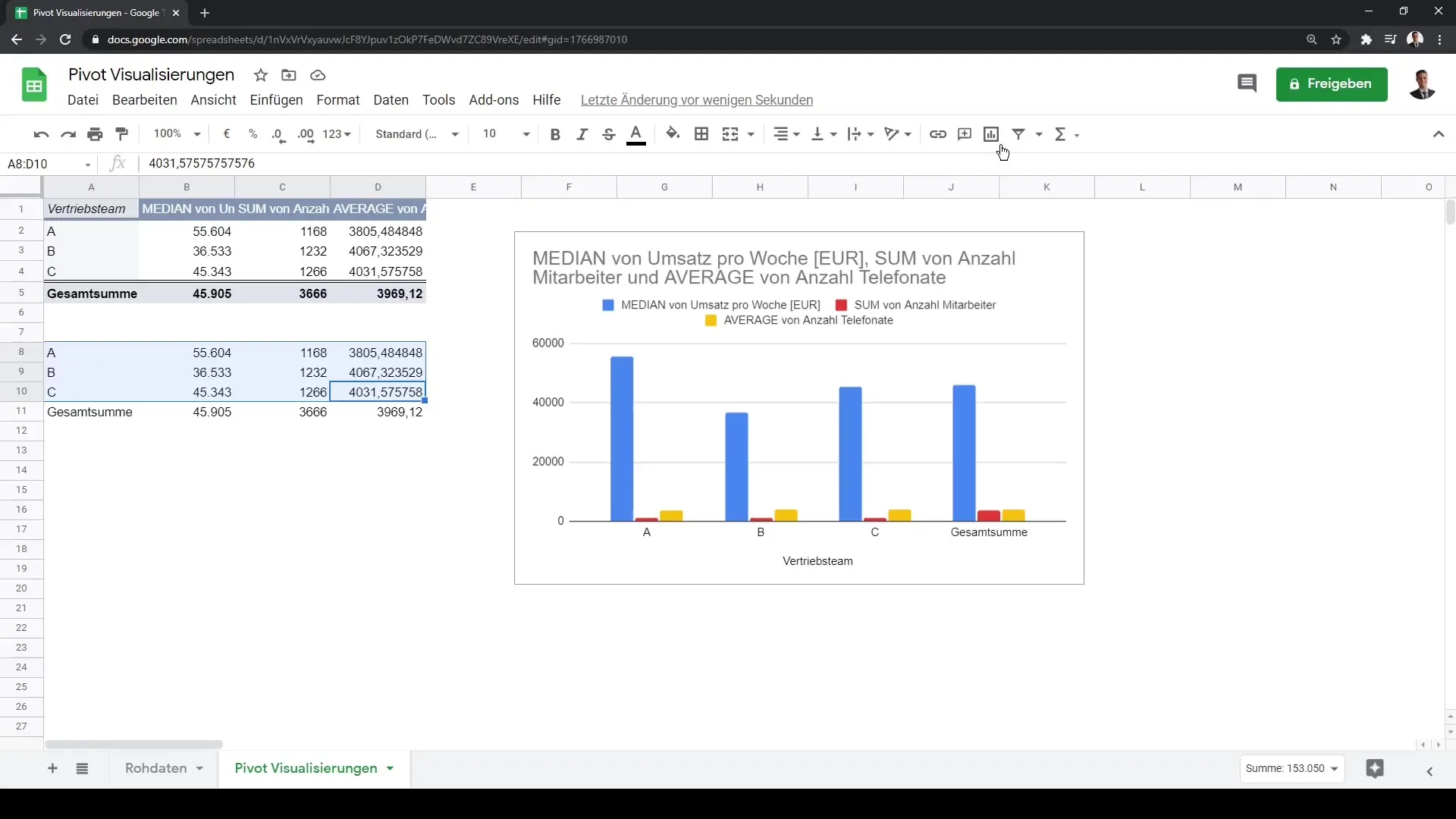
Pareiza diagrammu veida izvēle
Kad esi izveidojis savu pirmo diagrammu, ir svarīgi pārbaudīt, vai diagrammas tips atbilst taviem datiem. Ir dažādas opcijas, piemēram, joslu, līniju vai teritoriālās diagrammas. Lai mainītu diagrammas veidu, vienkārši noklikšķini uz diagrammas un izvēlies "Rediģēt diagrammu". Šeit vari izvēlēties vēlamo tipu un pielāgot dizainu.
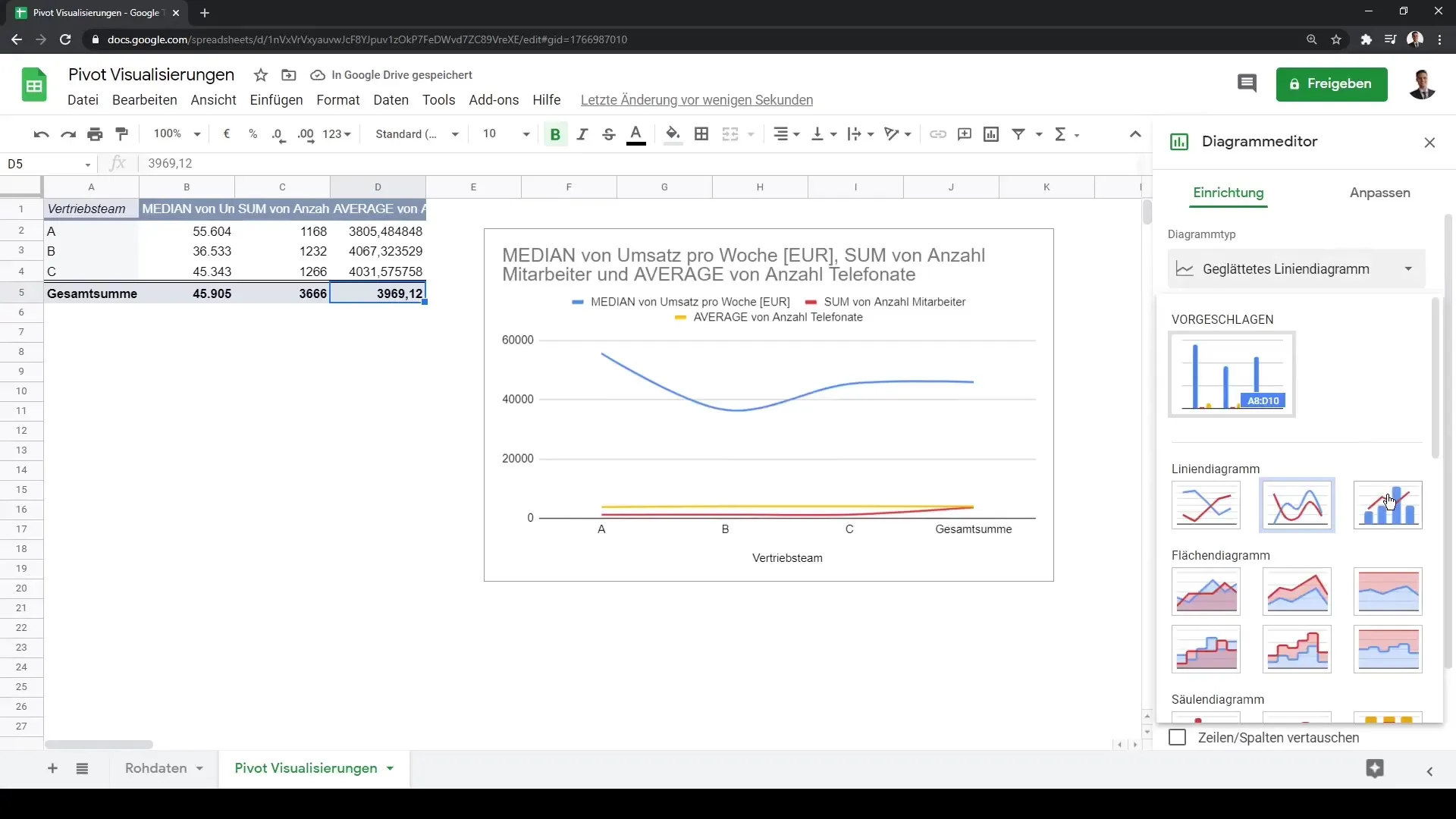
Vizualizācijas atjaunināšana ar jauniem datiem
Vēl viens Pivot-tabulu priekšrocība ir dinamiskais atjaunināšana. Mainot pamatdatus, arī tava diagramma automātiski atjaunoties. Piemēram, vari piemērot filtrus tavai Pivot-tabulai, lai paslēptu konkrētus datus. Šīs izmaiņas tūlīt atspoguļojas tavā vizualizācijā un ir lieliska veids, kā uzturēt savas analīzes aktuālas.
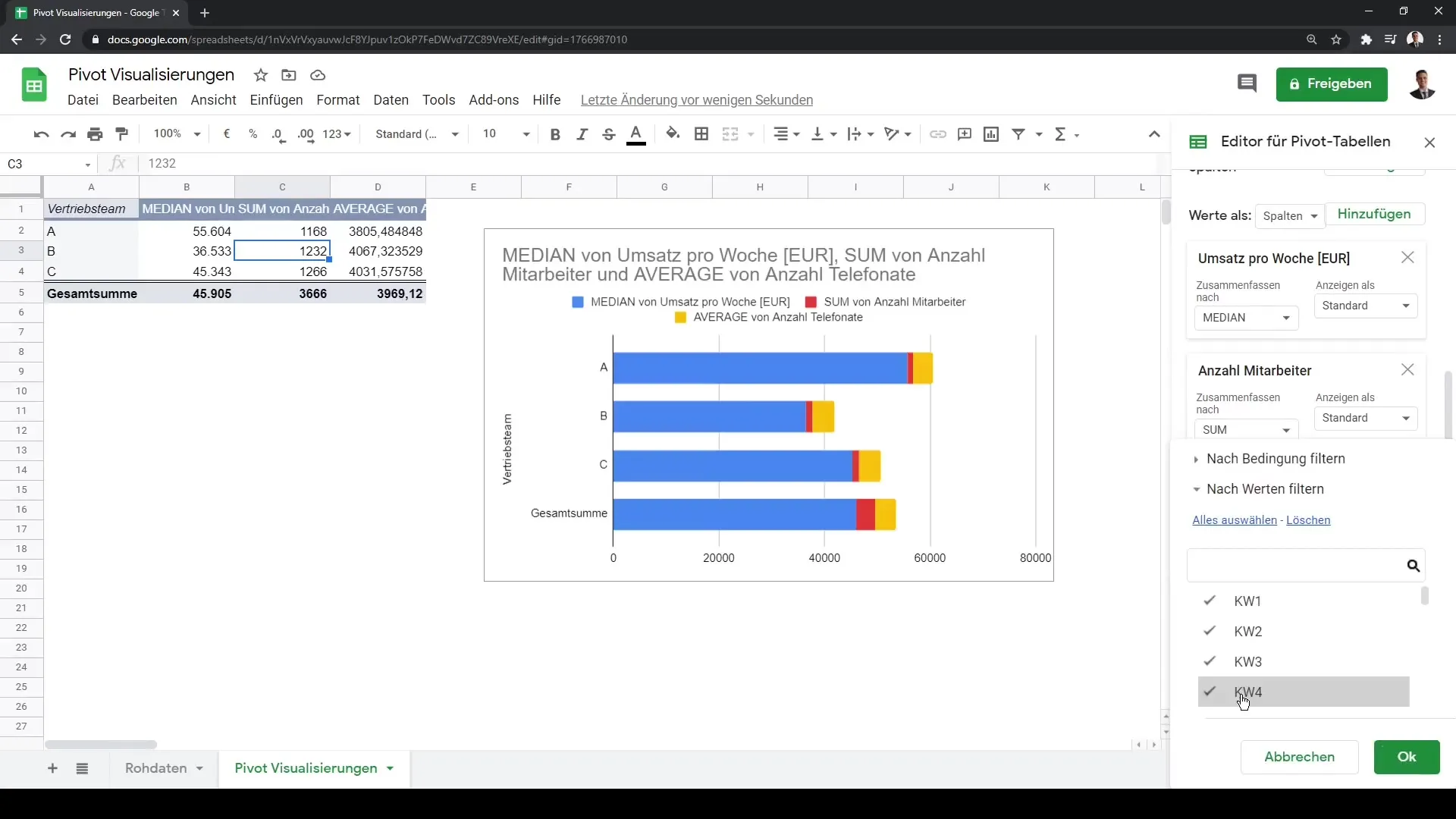
Datu sagriezumu izmantošana interaktīviem instrumentu joslām
Lai padarītu savas vizualizācijas vēl interaktīvākas, vari izmantot datu sagriezumus. Tie ļauj tev pārvietoties starp dažādiem datu kategorijām tavās Pivot-tabulās. Izvēlies kolonnu, kuru vēlies filtrēt, un noklikšķini uz "Dati", tad uz "Datu sagriezums". Tādējādi, piemēram, vari atlasīt pārdošanas komandas, kas izraisīs dinamisku vizualizācijas pielāgošanos.
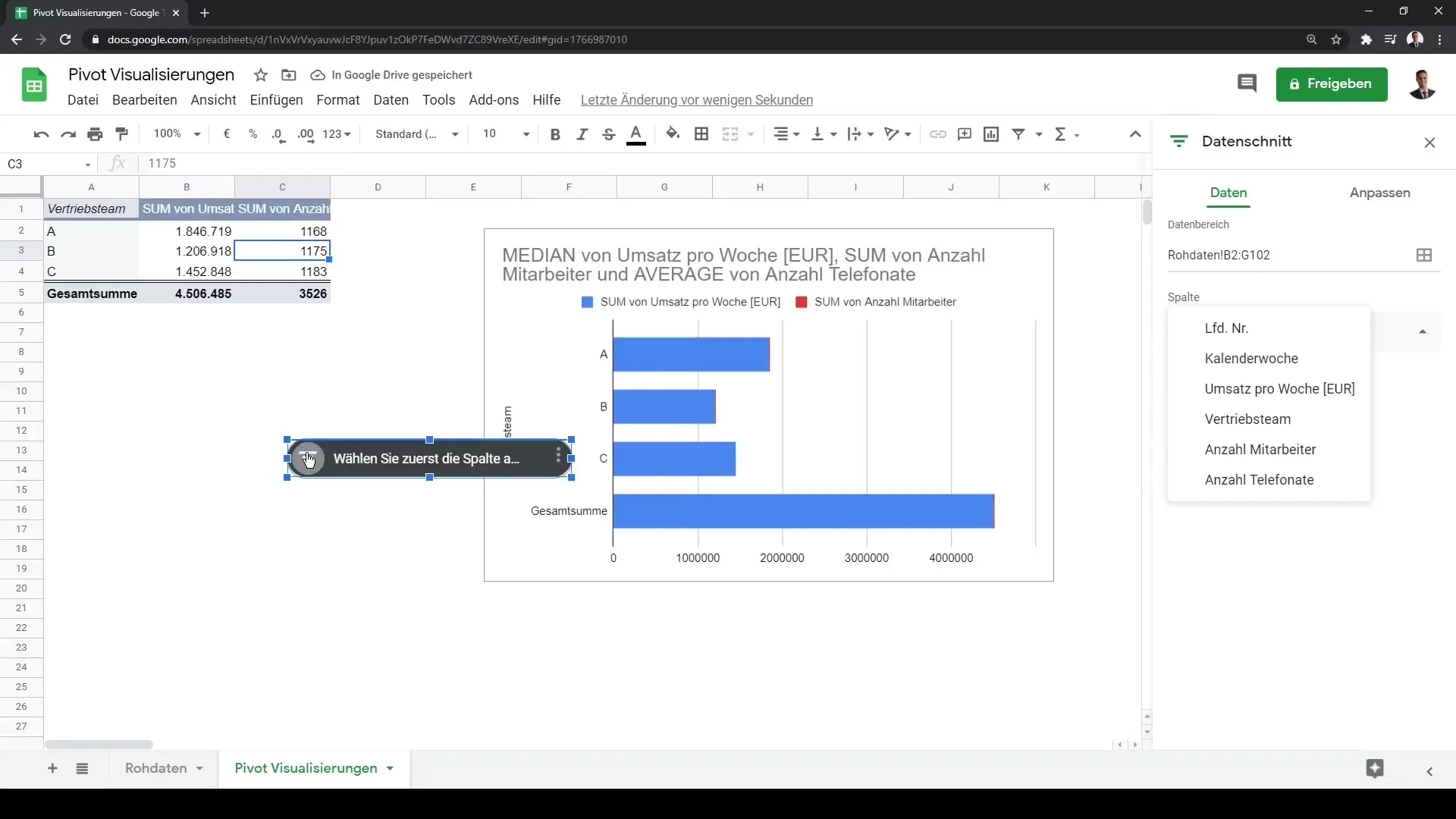
Vizualizāciju pielāgošana
Jebkurā laikā vari turpināt pielāgot savas diagrammas, lai veiktu vēlamo izmaiņu. Eksperimentē ar dažādiem izkārtojumiem, krāsām un diagrammu veidiem, lai uzlabotu savu datu prezentāciju. Jo labāk vizualizēsi savus datus, jo skaidrāki būs rezultāti un secinājumi, ko vari no tiem gūt.
Kopsavilkums
Šajā pamācībā tu esi iemācījies, kā no savām Pivot-tabulas datiem Google lapās izveidot efektīvas vizualizācijas. Tagad vari izveidot diagrammas, dinamiski pielāgot tās savām datiem un izveidot interaktīvus instrumentu panelus, izmantojot datu sagriezumus.
Bieži uzdotie jautājumi
Kāda ir Pivota tabulu priekšrocība salīdzinājumā ar rūpniecības datiem?Pivot-tabulas ļauj veikt dinamiskus analīzes un interaktīvas vizualizācijas, kas nav pieejamas rūpniecības datiem.
Kā mainīt diagrammas veidu Google Sheets?Noklikšķiniet uz diagrammas un izvēlieties "Rediģēt diagrammu", lai izvēlētos citu diagrammas veidu.
Vai manas vizualizācijas var automātiski atjaunoties?Jā, ja pamata datu tabulā mainās dati, arī vizualizācijas automātiski atjaunojas.


